使命召唤手游模拟器全新体验畅玩攻略与技巧分享
背景介绍
模拟器选择
2.1 MuMu模拟器
2.2 雷电模拟器
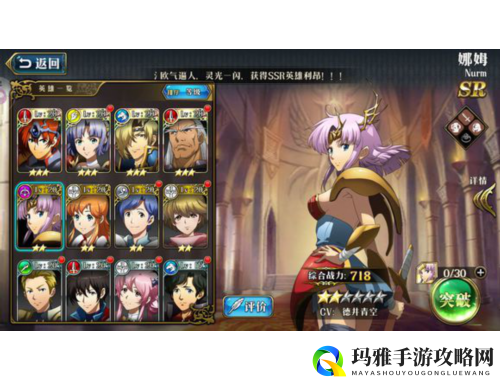
2.3 腾讯手游助手
硬件要求
安装步骤
4.1 下载和安装模拟器
4.2 安装《使命召唤手游》
设置与优化
5.1 模拟器设置
5.2 游戏内设置
操作技巧
常见问题解答
相关推荐
背景介绍
《使命召唤手游》是由动视与腾讯联合推出的一款大型多人在线第一人称射击游戏,凭借其精美的画面和流畅的操作,迅速吸引了大量玩家。为了在PC上获得更好的游戏体验,许多玩家选择使用安卓模拟器来运行这款手游。通过模拟器,玩家可以利用更大的屏幕、键盘和鼠标操作来提升游戏的操控感。
模拟器选择
2.1 MuMu模拟器
MuMu模拟器是由网易推出的一款免费安卓模拟器,支持多种安卓应用和游戏。其兼容性和稳定性较强,能够提供流畅的游戏体验。MuMu模拟器还具备智能分配资源的功能,可以根据用户的设备情况自动调整性能设置。
2.2 雷电模拟器
雷电模拟器是一款广受欢迎的安卓模拟器,特别适合玩FPS类游戏。它支持高帧率和高清画质,能够有效提升游戏体验。雷电模拟器的兼容性也相对较好,适合大多数主流手游。
2.3 腾讯手游助手
腾讯手游助手是腾讯官方推出的模拟器,专为其自家游戏优化。此模拟器在运行《使命召唤手游》时表现出色,具备良好的兼容性和稳定性。
硬件要求
为了确保《使命召唤手游》在模拟器中流畅运行,玩家需要满足以下硬件要求:
处理器:Intel i5 或 AMD Ryzen 5及以上
内存:至少8GB,推荐16GB
显卡:NVIDIA GeForce GTX 970 或 AMD Radeon RX 570及以上
存储:SSD(固态硬盘)至少256GB,以提高读写速度
安装步骤
4.1 下载和安装模拟器
下载:访问相应的官方网站下载所选的模拟器(如MuMu、雷电或腾讯手游助手)。
安装:按照提示完成安装过程。
4.2 安装《使命召唤手游》
打开已安装的模拟器。
在应用中心搜索“使命召唤手游”并下载安装。
如果应用中心没有找到,可以通过APK文件手动安装。
设置与优化
5.1 模拟器设置
开启VT:确保在BIOS中开启虚拟化技术(VT),以提高模拟器性能。
性能设置:在设置中心将性能调整到最佳状态。对于低配置电脑,可以选择中等设置。
5.2 游戏内设置
图形设置:降低分辨率(如1080p),关闭抗锯齿和阴影效果,以减轻硬件负担。
帧率调整:根据电脑配置选择适合的帧率选项,以确保流畅运行。
操作技巧
键位设置:根据个人习惯自定义键位,使操作更加顺手。
使用宏按键:利用宏按键功能实现连击,提高战斗效率。
多开功能:部分模拟器支持多开,可以同时登录多个账号进行游戏。
常见问题解答
如何解决卡顿问题?
确保网络连接稳定,使用有线连接,并检查是否开启VT。
如何修改键位?
在模拟器底部找到“键鼠”按钮,然后进入键位设置进行修改。

遇到闪退怎么办?
清除游戏数据并重启模拟器,确保使用最新版本的模拟器。
相关推荐
对于想要深入了解《使命召唤手游》的玩家,可以参考以下资源:
官方论坛和社区:参与讨论,与其他玩家分享经验。
视频直播平台:观看专业玩家的直播,学习他们的操作技巧。
游戏攻略网站:查阅详细的游戏攻略和最新动态,以提升自己的游戏水平。
通过以上内容,希望能帮助玩家们更好地使用《使命召唤手游》模拟器,享受更流畅、更刺激的游戏体验。在不断探索与实践中,相信每位玩家都能找到适合自己的玩法与技巧。



